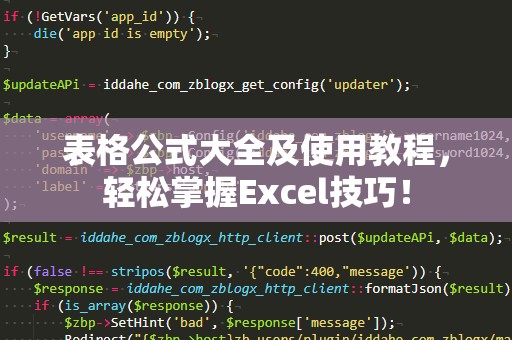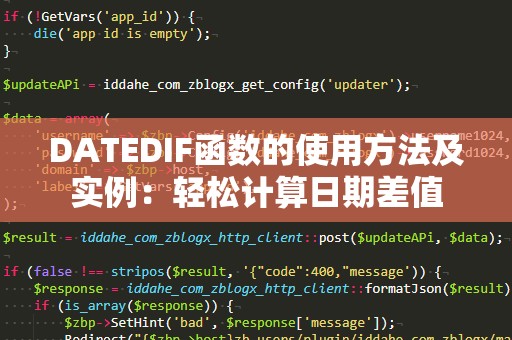在现代职场中,Excel已经成为了一款不可或缺的工具,尤其是在处理大量数据时,如何提高效率,避免繁琐的手工操作,成为每个办公人员最关心的问题之一。而对于很多Excel用户来说,VLOOKUP函数无疑是最常用的数据查找和匹配工具之一。它能够通过在一个表格中查找指定数据并返回对应的值,从而实现高效的数据提取。

许多人可能会发现,VLOOKUP虽然强大,却只能返回一列数据。如果我们需要从多个相关的列中提取数据,很多人可能会选择手动***和粘贴,或者重复使用多个VLOOKUP函数。这种方式不仅繁琐,而且效率低下。如何利用VLOOKUP函数同时导入多列数据呢?今天,我们就来破解这个难题。
一、VLOOKUP基础回顾
在介绍如何通过VLOOKUP同时导入几列数据之前,我们首先来回顾一下VLOOKUP函数的基本使用。VLOOKUP函数用于在指定范围内查找某一特定值,并返回该值所在行的某一列数据。其基本语法如下:
=VLOOKUP(查找值,数据区域,列索引号,[匹配方式])
查找值:需要查找的数据(通常是一个单元格的值)。
数据区域:查找范围,包括查找列及其相邻的列。
列索引号:表示要返回数据的列号。例如,1表示查找列本身,2表示查找列右侧的第一列,依此类推。
匹配方式:通常选择“FALSE”表示精确匹配。
通过这个基础功能,VLOOKUP能够帮助我们快速查找和提取数据。VLOOKUP默认只能返回一个指定列的内容,这对于需要从多列中提取数据的用户来说显然不足够。
二、同时导入多列数据的方法
我们就来探讨如何利用VLOOKUP实现同时导入多列数据的需求。其实,这个问题的解决办法非常简单,只需结合Excel的其他函数与技巧,就能轻松应对。
方法1:通过VLOOKUP与多个列索引结合
一种最直接的方法是通过嵌套多个VLOOKUP函数,依次为每列指定不同的列索引号。举个例子,假设我们有一个包含姓名、年龄和职位信息的表格,需要根据员工的ID查找姓名、年龄和职位。
我们可以为每一列分别使用VLOOKUP函数,具体方法如下:
姓名:=VLOOKUP(员工ID,数据区域,2,FALSE)
年龄:=VLOOKUP(员工ID,数据区域,3,FALSE)
职位:=VLOOKUP(员工ID,数据区域,4,FALSE)
这样,我们就可以在不同的单元格中分别得到姓名、年龄和职位。但是,问题来了,如果我们需要提取的列数较多,VLOOKUP函数的重复使用会显得非常繁琐,且容易出错。因此,如何高效地在多个列之间切换并提取数据,成了一个新的挑战。
方法2:结合INDEX和MATCH函数实现多列提取
除了重复使用VLOOKUP之外,还有一种更加灵活的方式,那就是将INDEX和MATCH函数结合起来。这两个函数的优势在于,它们能够更加精确地控制数据的提取过程,特别是在需要跨多个列提取数据时,效果更为出色。
INDEX函数的作用是返回指定区域中的某个单元格的值,而MATCH函数则用于查找某个值在区域中的位置。将这两个函数结合,可以实现对多列数据的灵活导入。
例如,假设我们要从员工信息表中提取姓名、年龄和职位,我们可以这样写:
姓名:=INDEX(姓名列,MATCH(员工ID,ID列,0))
年龄:=INDEX(年龄列,MATCH(员工ID,ID列,0))
职位:=INDEX(职位列,MATCH(员工ID,ID列,0))
通过这种方式,您只需要为每列单独设置一次公式,就能够灵活地根据员工ID提取对应的姓名、年龄和职位。这种方法的优点在于,它不仅比VLOOKUP更加灵活,而且不会受到列位置变化的影响。
方法3:利用数组公式一次提取多列
对于高级用户来说,数组公式是一种非常强大的工具。通过数组公式,我们可以在一个单元格内一次性提取多列数据。具体操作时,按住Ctrl+Shift+Enter键输入公式,从而将其转化为数组公式。
假设我们想要一次性提取员工的姓名、年龄和职位,可以使用以下数组公式:
{=VLOOKUP(员工ID,数据区域,{2,3,4},FALSE)}
通过这种方式,我们能够在一个公式内同时返回多列数据,极大地提高了操作的效率。
在part1中,我们已经介绍了VLOOKUP函数和它的基本用法,以及如何通过多种方法实现同时导入几列数据。我们将继续深入探讨如何提高这一功能的效率,并在实际工作中应用这些技巧。
三、如何避免VLOOKUP的常见问题
虽然VLOOKUP非常强大,但也有一些常见的问题和限制。了解这些问题并解决它们,能够让您的数据处理更加顺利。
1.查找值无法精确匹配
VLOOKUP的精确匹配(FALSE)模式要求查找值必须完全匹配。如果数据中存在空格、大小写差异或其他细微的差别,可能会导致查找失败。为了避免这种情况,您可以使用TRIM函数去除多余的空格,或者使用LOWER和UPPER函数标准化大小写,从而提高匹配的准确性。
2.查找范围不能跨列
VLOOKUP函数的一个局限性是,它只能查找在指定范围的左侧列中。因此,当查找数据不在第一个列时,您需要调整数据区域的布局,或者使用INDEX和MATCH结合的方式来克服这一限制。
3.数据区域变化时的公式问题
如果数据区域发生变化,可能会导致VLOOKUP的错误输出。例如,如果列的位置或顺序发生了变化,列索引号可能不再正确。为了解决这个问题,您可以使用动态命名范围,确保公式在数据区域发生变化时依然能正确工作。
四、VLOOKUP的实际应用场景
了解了如何使用VLOOKUP同时导入几列数据后,我们来看看它在实际工作中的应用场景。VLOOKUP不仅适用于个人办公,还广泛应用于企业的财务分析、市场调研和人力资源管理等领域。
财务分析:VLOOKUP可以帮助财务人员从大量的财务数据中提取销售额、成本和利润等关键信息,从而生成报表和分析数据。
市场调研:在市场调研中,通过VLOOKUP函数,用户可以根据不同的地区、产品或客户信息,迅速提取销售数据和市场趋势。
人力资源管理:人力资源部门可以使用VLOOKUP来根据员工ID提取员工的个人信息、职位、薪资等数据,帮助管理层做出更精准的决策。
五、总结
通过本文的介绍,您应该已经掌握了如何使用VLOOKUP函数同时导入几列数据。无论是在财务、市场调研还是日常办公中,这些技巧都能极大地提升您的工作效率,帮助您更好地处理复杂的数据。希望您能够灵活运用这些技巧,让Excel成为您工作中的得力助手,轻松应对各种数据挑战。